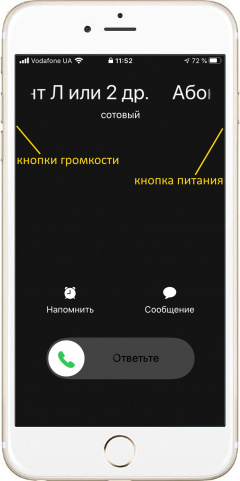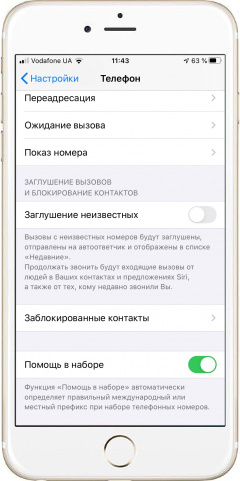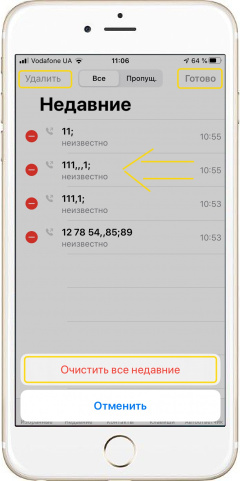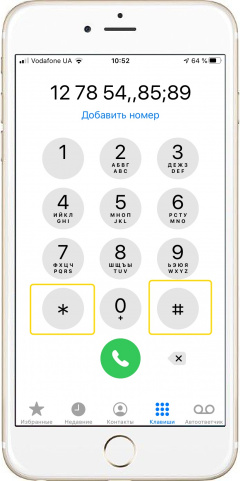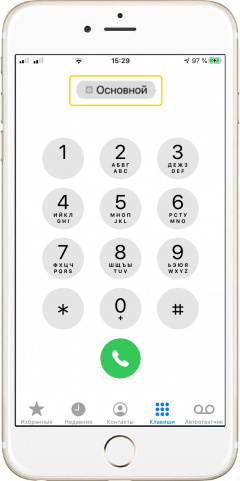|
|
Меню настроек приложения «Телефон» - Заходим в меню «Настройки».
- Во вкладке предустановленных программ находим «Телефон».
- В меню «Мой номер» можно изменить формат отображения номера, если он вам не нравится, и даже сам номер. Правда изменение номера в этом меню не изменит его у сотового оператора.
- Функция «Объявление вызовов» во вкладке «Вызовы» работает следующим образом. При поступлении вызова Вы услышите не только привычный рингтон звонка, но еще и озвученное телефоном имя звонящего абонента (так как оно записано в вашей телефонной книге).
- В меню «Сообщать о спаме» можно активировать функцию, при которой информация о спамных вызовах и сообщениях будет автоматически отправляться разработчикам ПО приложений, которые рассылают эти сообщения или совершают вызовы.
- В меню «Ответ сообщением» задаются стандартные фразы для отправки автоматического сообщения при отклонении вызова.
- Меню «Показ номера» разрешает или запрещает показ вашего номера (номеров) другим абонентам, а также в меню «Мой номер» приложения «Контакты». Данная функция связана с настройками сети мобильного оператора и может быть недоступна для изменения.
- Если активировать функцию «Заглушение неизвестных», то вызовы от абонентов, которых нет в вашей телефонной книге будут автоматически заглушаться и отправляться на автоответчик. Вы их сможете увидеть в приложении «Телефон», если конечно же перед этим не очистили журнал вызовов в iPhone.
- В самом низу можно активировать функцию «Помощь при наборе». Она автоматически добавляет правильные коды стран к номеру, если Вы звоните за границу.
Подробнее
|